Dit bericht bevat oplossingen om de Gebeurtenis-ID 8193, Volume Shadow Copy Service-fout . VSS of Volume Shadow Copy Service vergemakkelijkt gesprekken tussen servercomponenten. Het coördineert ook acties die nodig zijn om consistente schaduwkopieën of momentopnamen te maken van gegevens waarvan een back-up moet worden gemaakt. Maar onlangs hebben sommige gebruikers geklaagd over Event ID 8193, Volume Shadow Copy Service-fout op hun Windows-apparaten. Gelukkig kunt u deze methoden volgen om het probleem op te lossen.
gmail outlook com

Waardoor faalt VSS?
De VSS-fout treedt meestal op wanneer een gebruiker cryptografische services opnieuw start nadat hij de DHCP-rol op een apparaat heeft geïnstalleerd. Wanneer dit gebeurt, wordt de netwerkserviceaccount uitgeschakeld en wordt de systeemschrijver geïnitialiseerd onder de netwerkserviceaccount. Andere redenen waarom dit kan gebeuren zijn echter:
- Onvoldoende schijfruimte
- Beschadigde of ontbrekende VSS-componenten
- Interferentie van andere toepassingen en services die VSS gebruiken
Fix Gebeurtenis-ID 8193, Volume Shadow Copy-servicefout
Om de Gebeurtenis-ID 8193 Volume Shadow Copy Service-fout , start eerst uw apparaat opnieuw op. Controleer ook of uw apparaat voldoende schijfruimte heeft op het volume waarop de schaduwkopie wordt gemaakt. Als dat echter niet helpt, volgt u deze geteste oplossingen:
- Voer SFC uit om te controleren op beschadigde of ontbrekende VSS-componenten
- Sta machtigingen toe voor Network Service Account via Register-editor
- Verwijder tijdelijke internetbestanden
- Systeemherstel naar een punt voordat het probleem begon
- Windows-installatie herstellen
Laten we deze nu in detail bekijken.
1] Voer SFC en DISM uit om te controleren op beschadigde of ontbrekende VSS-componenten
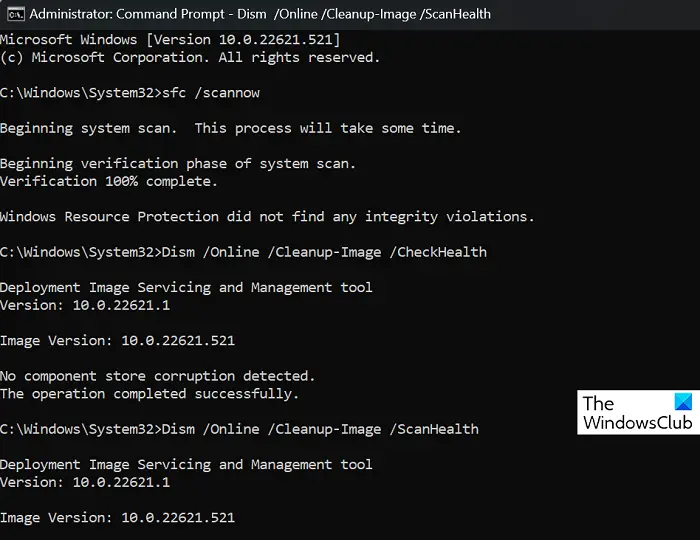
Gebeurtenis 8193 kan optreden als gevolg van beschadigde/beschadigde VSS-componenten of beschadigde systeemimages. Voer SFC en DISM uit om deze te scannen en te repareren. Hier is hoe:
- Klik op de Windows-toets en zoek naar Opdrachtprompt .
- Klik op Als administrator uitvoeren .
- Typ de volgende opdrachten een voor een en druk op Binnenkomen :
For SFC: sfc/scannow
For DISM: DISM /Online /Cleanup-Image /CheckHealth DISM /Online /Cleanup-Image /ScanHealth DISM /Online /Cleanup-Image /RestoreHealth
- Start uw apparaat opnieuw op als u klaar bent en controleer of de Volume Shadow Copy Service-fout is verholpen.
Lezen: Hoe ontbrekende of verwijderde services te herstellen
2] Sta machtigingen toe voor Network Service Account
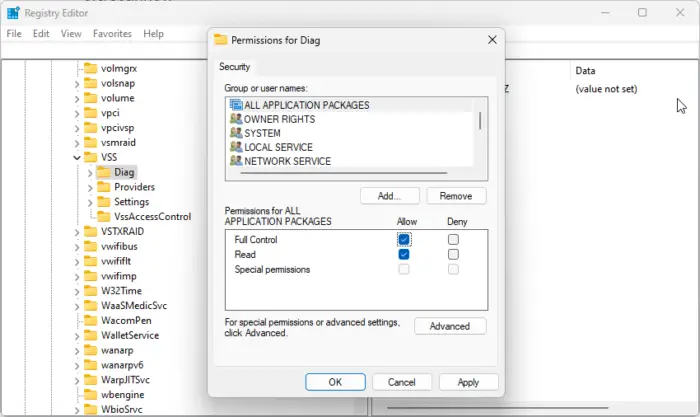
De gebeurtenis-ID 8193, Volume Shadow Copy-servicefout kan ook optreden als het netwerkserviceaccount niet over de juiste machtigingen beschikt in de Register-editor. Om het probleem op te lossen, moet u alle machtigingen voor de Diag-sleutel toestaan. Hier is hoe:
Via Register-editor
Open de Register-editor en navigeer naar het volgende pad:
Computer\HKEY_LOCAL_MACHINE\SYSTEM\CurrentControlSet\Services\VSS\Diag
Klik met de rechtermuisknop op de Diag toets en selecteer Rechten .
Sta onder Machtigingen volledige controle toe en klik op OK om de wijzigingen op te slaan.
ActiveX-filtering uitschakelen
Via PowerShell
Open Windows PowerShell als beheerder.
Typ de volgende opdracht en druk op Binnenkomen .
$path = 'HKLM:\System\CurrentControlSet\Services\VSS\Diag\'
$sddl = 'D:PAI(A;;KA;;;BA)(A;;KA;;;SY)(A;;CCDCLCSWRPSDRC;;;BO)(A;;CCDCLCSWRPSDRC;;;LS)(A;;CCDCLCSWRPSDRC;;;NS)(A;CIIO;RC;;;OW)(A;;KR;;;BU)(A;CIIO;GR;;;BU)(A;CIIO;GA;;;BA)(A;CIIO;GA;;;BO)(A;CIIO;GA;;;LS)(A;CIIO;GA;;;NS)(A;CIIO;GA;;;SY)(A;CI;CCDCLCSW;;;S-1-5-80-3273805168-4048181553-3172130058-210131473-390205191)(A;ID;KR;;;AC)(A;CIIOID;GR;;;AC)S:ARAI'
$acl = Get-Acl -Path $Path
$acl.SetSecurityDescriptorSddlForm($sddl)
Set-Acl -Path $Path -AclObject $acl
Sluit de opdrachtprompt en kijk of de fout wordt verholpen.
3] Verwijder tijdelijke internetbestanden
VSS-fouten kunnen optreden als de schijf waarop de schaduwkopie wordt gemaakt, bijna geen ruimte meer heeft.
Om dit op te lossen, wist u de inhoud van de map TemporaryInternetFiles en kijkt u of de fout wordt verholpen. Dit is de locatie van de map:
windows 10 glitch startmenu
C:\Windows\Microsoft.NET\Framework64\v2.0.50727\TemporaryInternetFiles
4] Systeemherstel naar een punt voordat het probleem begon
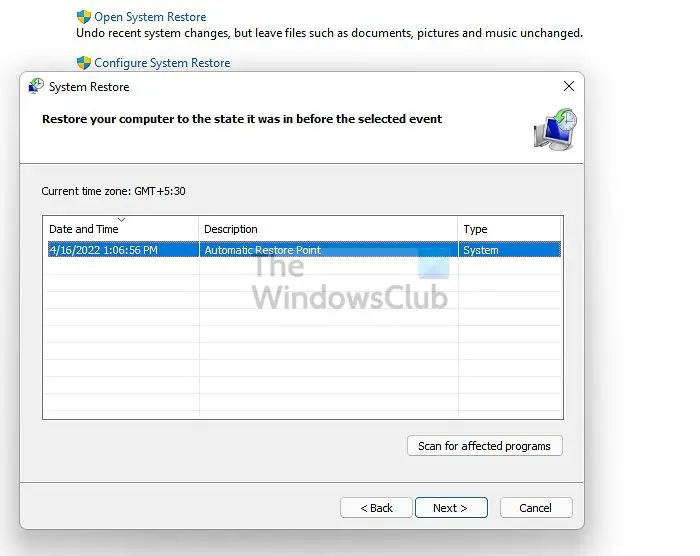
In het geval van een installatiefout of gegevensbeschadiging, kan Systeemherstel uw apparaat weer in werkende staat brengen zonder het besturingssysteem opnieuw te installeren. Als u dit doet, wordt de Windows-omgeving hersteld door de bestanden en instellingen te installeren die zijn opgeslagen in het herstelpunt. Hier is hoe je kunt een systeemherstel uitvoeren .
Merk op dat dit alleen kan worden gedaan als u eerder een systeemherstelpunt hebt gemaakt.
5] Herstel Windows-installatie
Als geen van deze methoden u heeft kunnen helpen, herstel het Windows-besturingssysteem met behulp van de installatiemedia . Hier is hoe je het kunt doen:
- Download Windows ISO en maak een opstartbaar USB- of dvd-station
- Start op vanaf de media en kies Repareer je computer .
- Selecteer onder Geavanceerde probleemoplossing Geavanceerde opties > Problemen oplossen.
- Klik nu op Opstart reparatie en volg de instructies op het scherm.
Ik hoop dat dit helpt.















